Установка Gitea с использованием Docker Compose
Данная статья предназначена для тех, кто искал подробное и понятное руководство о том, как установить Gitea с использованием Docker Compose.
Gitea - это инструмент для хостинга контроля версий на базе Git с функциями совместной работы: отслеживание ошибок, ревью кода, CI, доски Kanban, тикеты и вики. Вы можете развернуть Gitea на своем сервере или воспользоваться бесплатной публичной версией от разработчиков.
💾 Репозиторий, использованный в этом руководстве, можно найти на GitHub.
Мы будем использовать Traefik в качестве нашего обратного прокси. Он будет отвечать за получение криптографических сертификатов от Let’s Encrypt для ваших доменных имен и направлять запросы к соответствующим службам на основе этих доменов.
❗ Для получения криптографических сертификатов вам потребуются записи типа A во внешней зоне DNS, которые указывают на IP-адрес вашего сервера, где установлен Traefik. Если вы создали эти записи недавно, следует подождать, прежде чем начать установку сервисов. Полная репликация данных записей между DNS-серверами может занять от нескольких минут до 48 часов или даже больше в редких случаях.
В этом руководстве мы будем рассматривать тот случай, когда у вас уже есть сервер с установленной на нем операционной системой Ubuntu Server 22.04 LTS.
Подробно о том, как установить Ubuntu Server 22.04 LTS, вы можете прочитать в моем руководстве “Установка Ubuntu Server 22.04 LTS”.
Также на сервере должен быть установлен Docker Engine и Docker Compose.
Узнать о том, как установить Docker Engine на Ubuntu Server, вы можете, прочитав “Установка Docker Engine и Docker Compose на Ubuntu Server”.
Кроме того, на сервер должен быть установлен OpenSSH, а также открыт 22 порт, чтобы иметь возможность подключаться к серверу по протоколу SSH.
Для установки OpenSSH на сервер вы можете воспользоваться командой:
sudo apt install openssh-serverЕсли вы планируете подключиться к серверу, используя операционную систему Windows, то можете воспользоваться PuTTY или MobaXterm.
В данном руководстве рассматривается подключение к серверу при помощи терминального эмулятора iTerm2, установленного на операционную систему macOS.
💡 Обратите внимание, вам потребуется открыть следующие порты TCP для доступа к сервисам:
- TCP порт 80 - для получения бесплатного криптографического сертификата через центр сертификации Let’s Encrypt.
- TCP порт 443 - для доступа к веб-интерфейсу Gitea.
- TCP порт 2222 - для безопасных операций Git через SSH, управления SSH-ключами пользователя, зашифрованной передачи данных и задач администрирования сервера.
Подключаемся к серверу, на который планируется установить Gitea.
Теперь необходимо создать сети для ваших служб.
Создаем сеть для Traefik с помощью команды:
docker network create traefik-network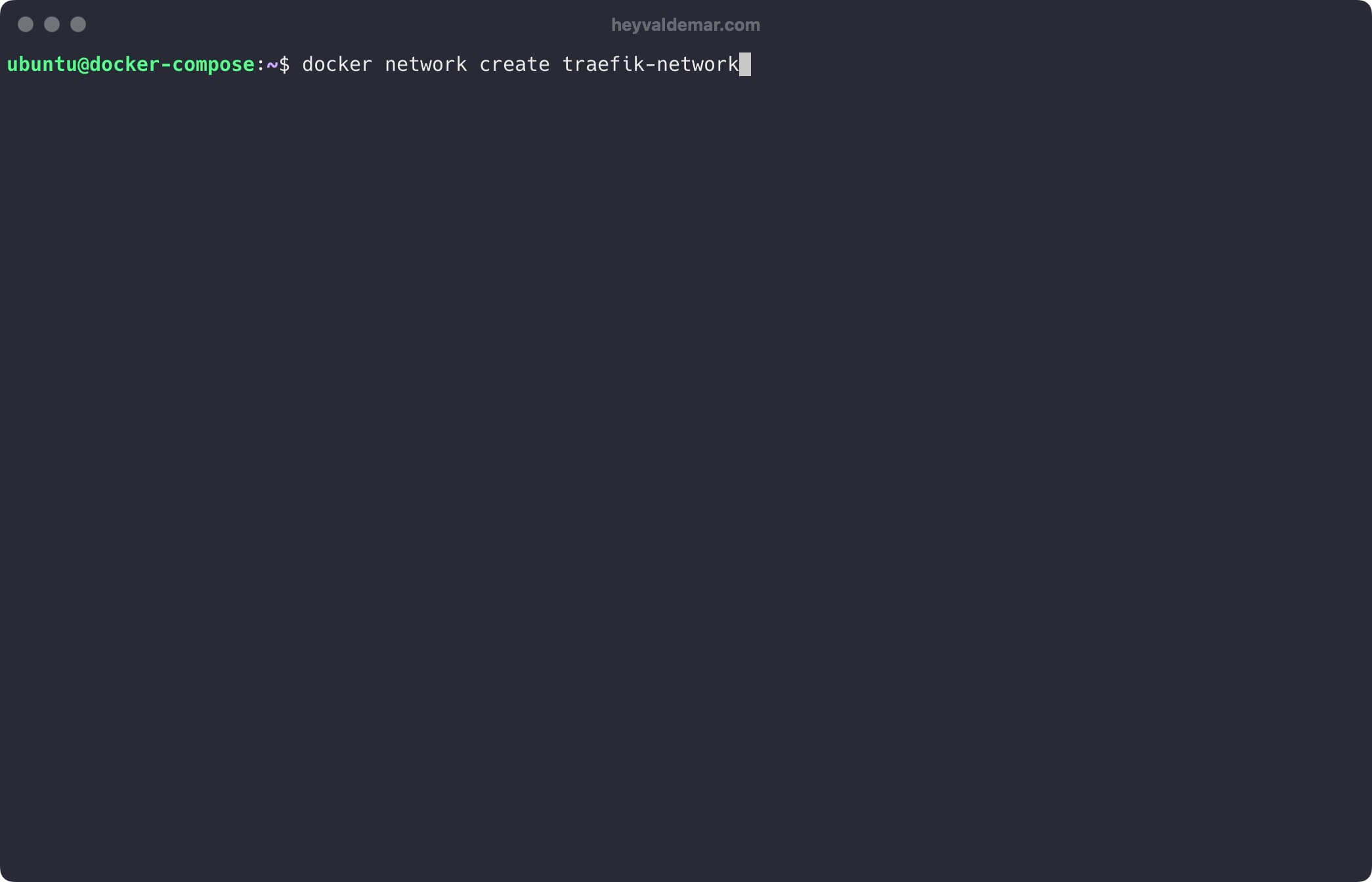
Создаем сеть для Gitea с помощью команды:
docker network create gitea-network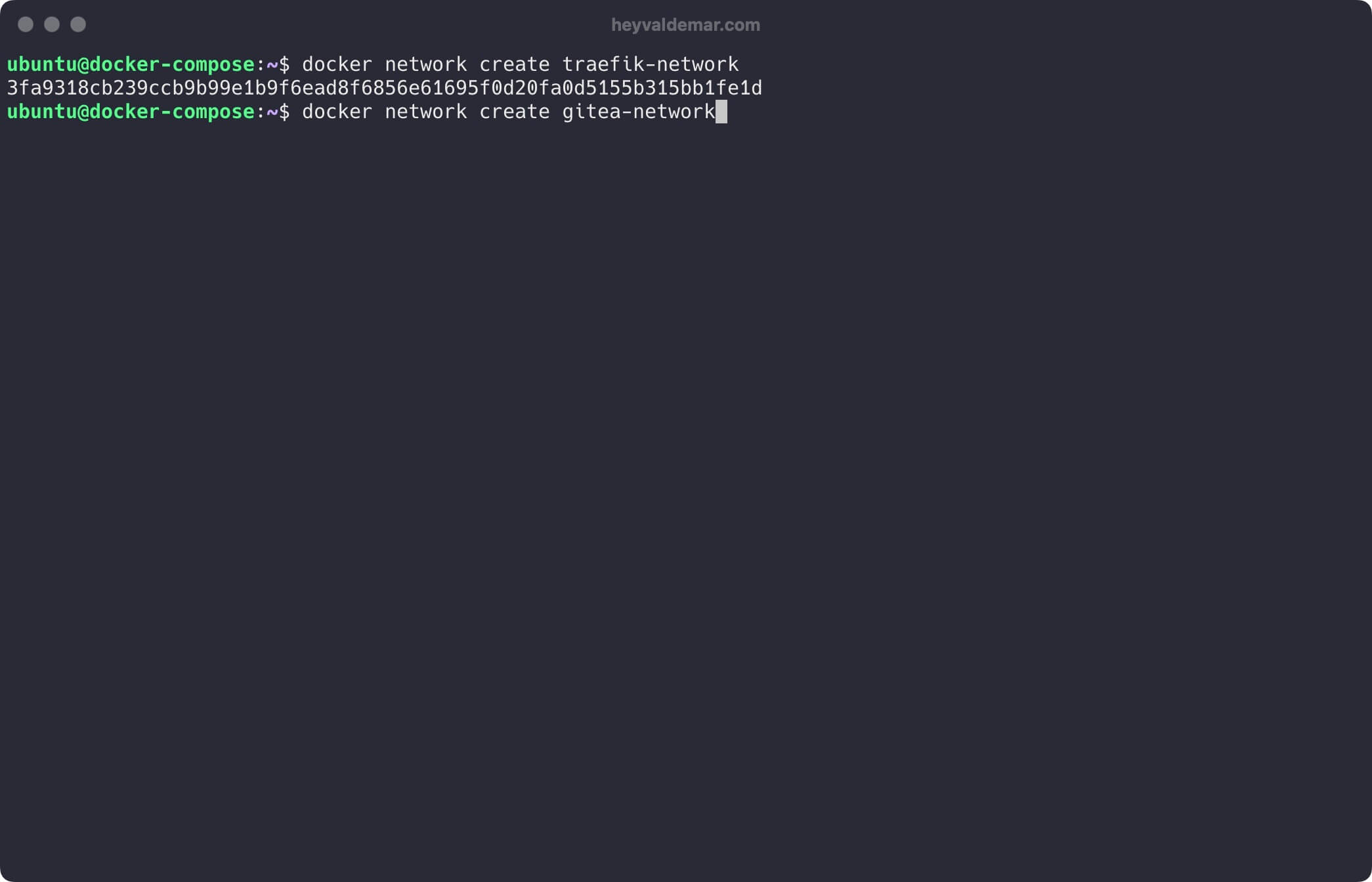
Далее нужно клонировать репозиторий, который содержит конфигурационные файлы, которые содержать все необходимые условия для работы Gitea.
Клонировать репозиторий можно с помощью команды:
git clone https://github.com/heyValdemar/gitea-traefik-letsencrypt-docker-compose.git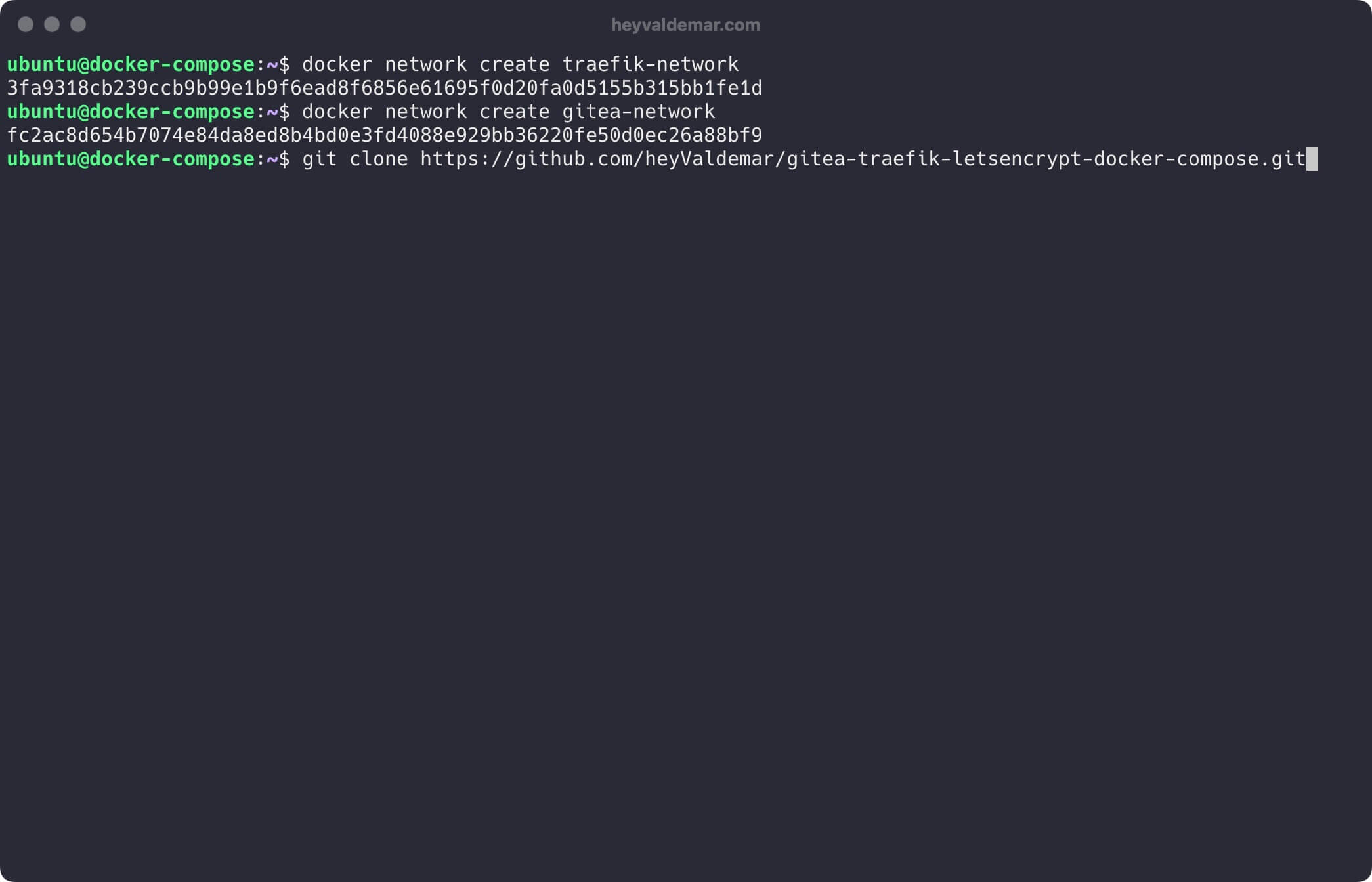
Переходи в директорию с репозиторием с помощью команды:
cd gitea-traefik-letsencrypt-docker-compose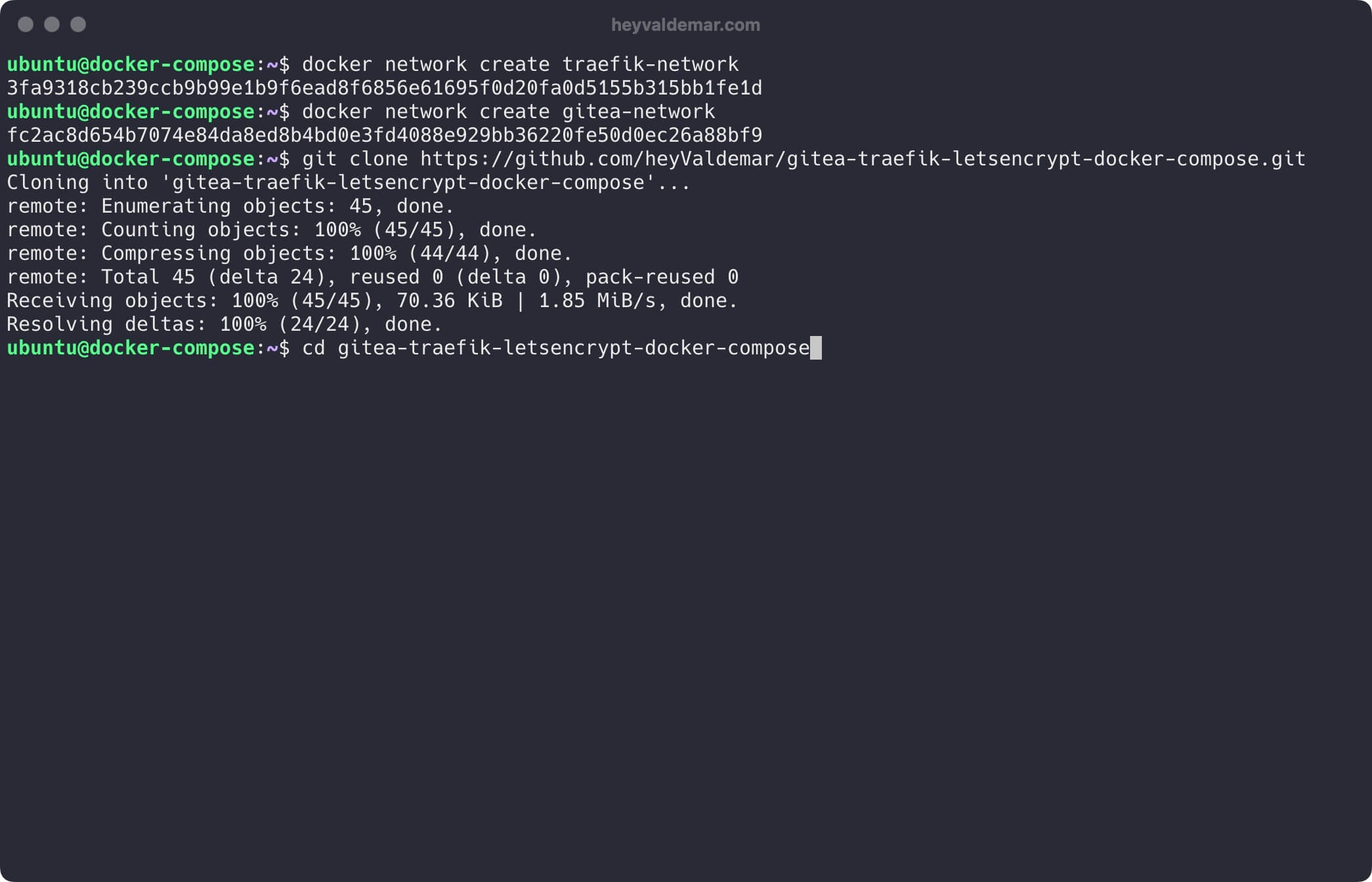
Далее вам необходимо изменить переменные в файле .env в соответствии с вашими требованиями.
💡 Обратите внимание, что .env должен находиться в той же директории, что и gitea-traefik-letsencrypt-docker-compose.yml.
Теперь запустим Gitea с помощью команды:
docker compose -f gitea-traefik-letsencrypt-docker-compose.yml -p gitea up -d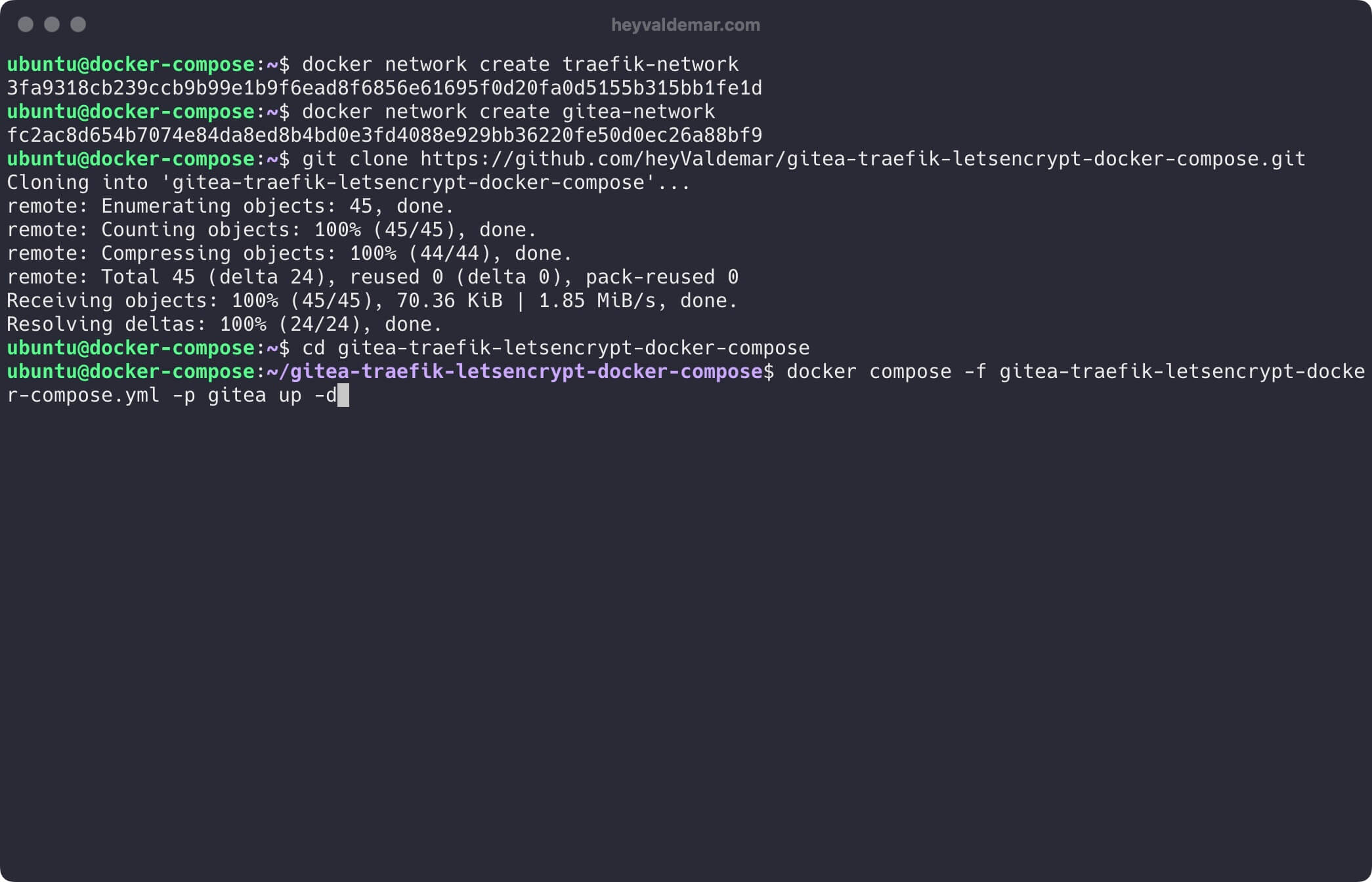
Для доступа к панели управления Gitea необходимо с рабочей станции перейти по ссылке https://gitea.heyvaldemar.net, где gitea.heyvaldemar.net — доменное имя моего сервиса. Соответственно, вам необходимо указать свое доменное имя, которое указывает на IP-адрес вашего сервера с установленным сервисом Traefik, который перенаправит запрос к Gitea.
💡 Обратите внимание, вам нужно указать доменное имя сервиса, заданное ранее в файле .env.
Нажимаем на кнопку “Sign In”.

Указываем имя пользователя и пароль, заданный ранее в файле .env, и нажимаем на кнопку “Sign In”.
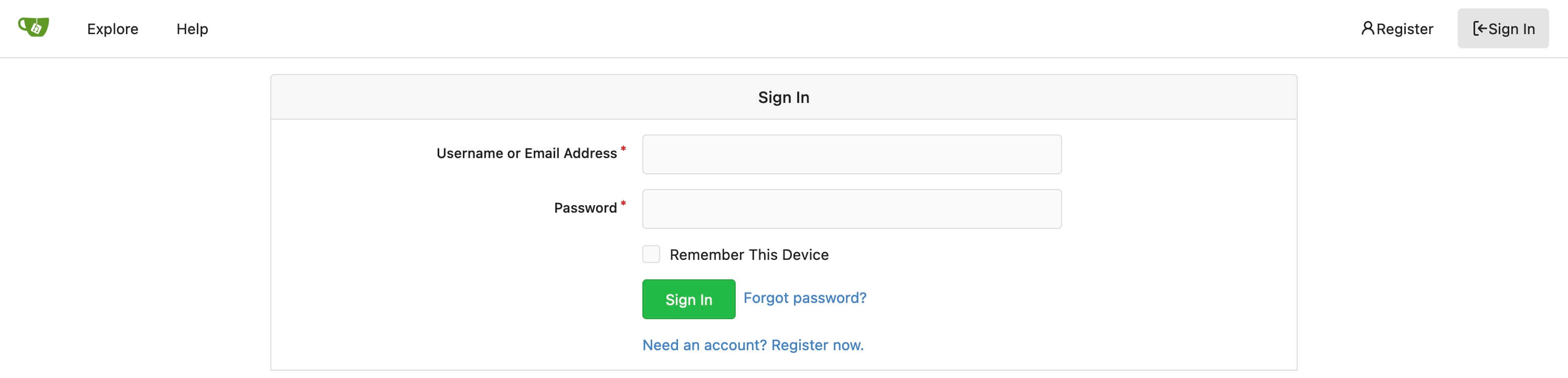
Добро пожаловать в панель управления Gitea.
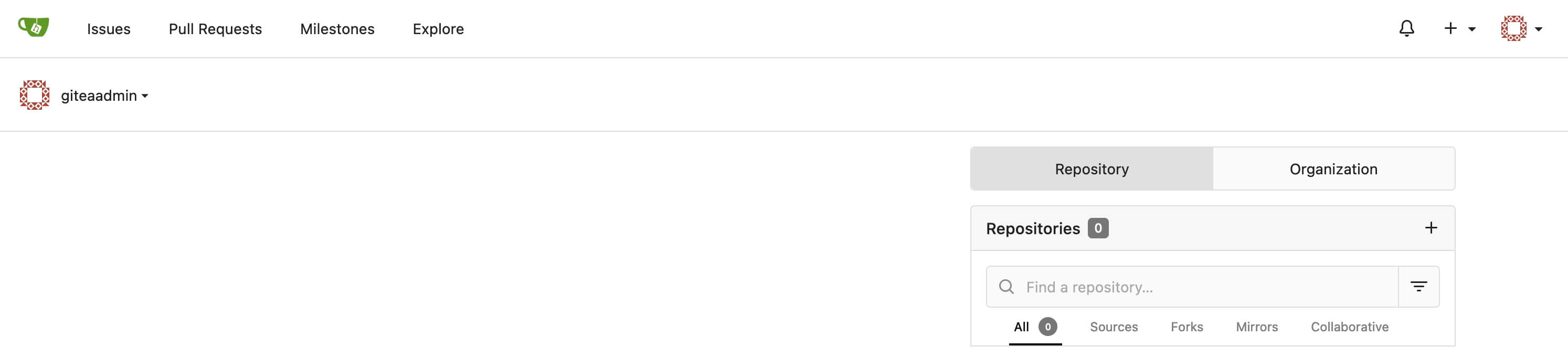
Для доступа к панели управления Traefik необходимо с рабочей станции перейти по ссылке https://traefik.gitea.heyvaldemar.net, где traefik.gitea.heyvaldemar.net — доменное имя моего сервиса. Соответственно, вам необходимо указать свое доменное имя, которое указывает на IP-адрес вашего сервера с установленным Traefik.
💡 Обратите внимание, вам нужно указать доменное имя сервиса, заданное ранее в файле .env.
Указываем имя пользователя и пароль, заданный ранее в файле .env, и нажимаем на кнопку “OK”.
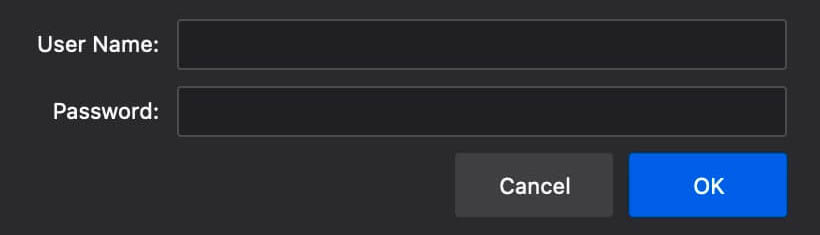
Добро пожаловать в панель управления Traefik.
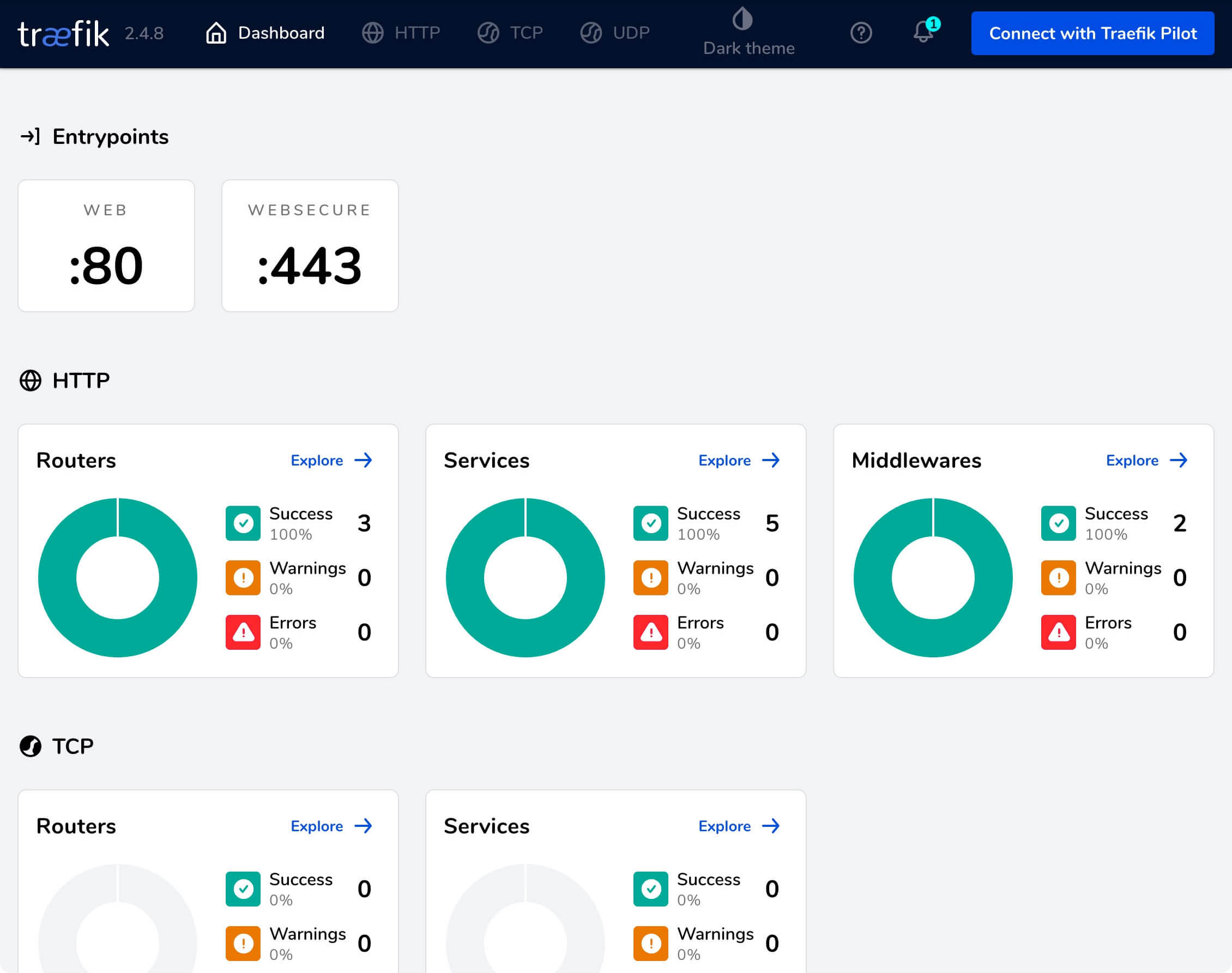
Мои услуги
💼 Загляните в мой каталог услуг и узнайте, как мы можем сделать вашу технологическую жизнь лучше. Будь то повышение эффективности вашей IT-инфраструктуры, развитие вашей карьеры или расширение технологических горизонтов — я здесь, чтобы помочь вам достичь ваших целей. От DevOps-трансформаций до сборки игровых компьютеров — давайте сделаем ваши технологии непревзойденными!
Пополнить запасы кофе автора
💡 Telegram | Boost
💖 PayPal
🏆 Patreon
💎 GitHub
🥤 BuyMeaCoffee
🍪 Ko-fi

